Aunque aún no está disponible para todos los usuarios, la función ya aparece en algunas versiones como opción dentro de Maps . Aquí te enseñamos cómo activarlo y qué cambios notarás una vez que esté funcionando.
5 pasos para activar Gemini en Google Maps
Actualizá Google Maps : antes de intentar activar Gemini, asegurate de tener la versión más reciente de Google Maps desde Play Store o la tienda correspondiente.
Ingresá a la app de Google o Gemini : en Android, abrí la app de Google y tocá tu perfil → Ajustes → Asistente de Google. Desde allí podrás elegir Gemini como asistente predeterminado.
Permití permisos de ubicación y contexto : para que Gemini funcione correctamente dentro de Maps, la app debe tener permiso de ubicación precisa y acceso al contexto de pantalla o capturas.

 El Destape
El Destape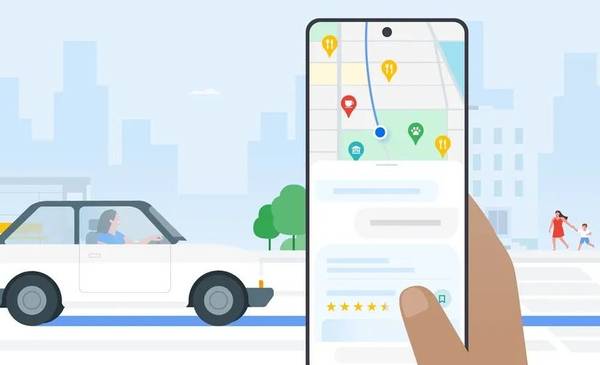

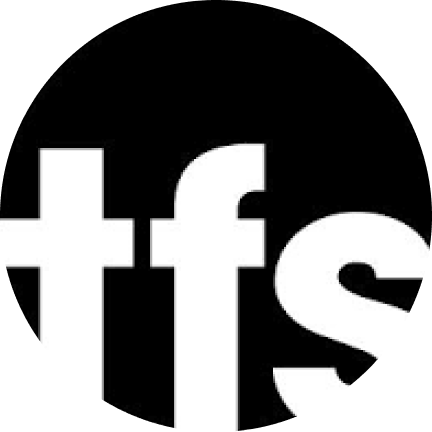 The Fashion Spot
The Fashion Spot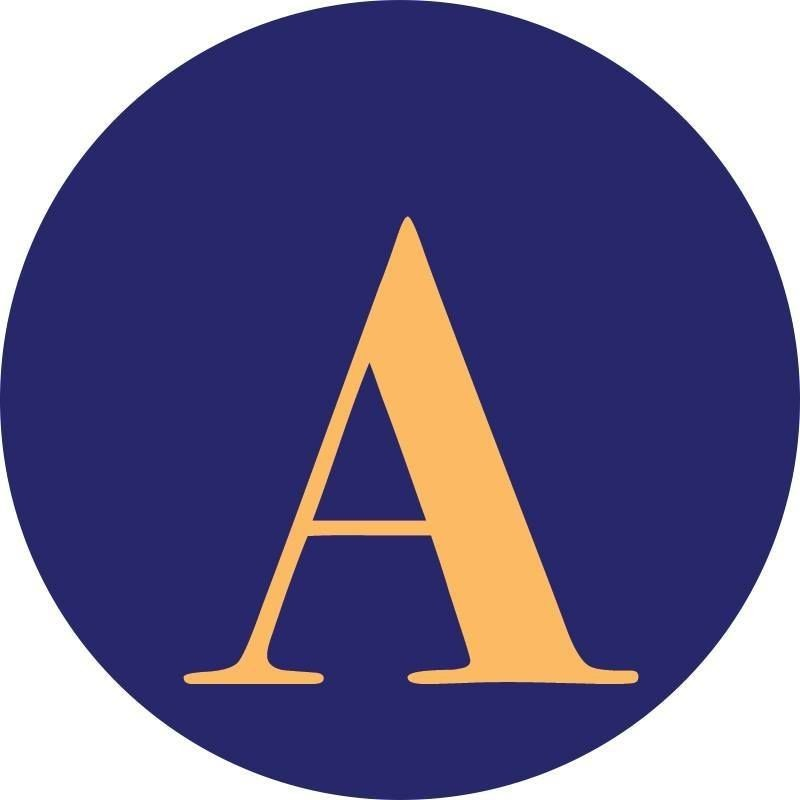 AlterNet
AlterNet @MSNBC Video
@MSNBC Video